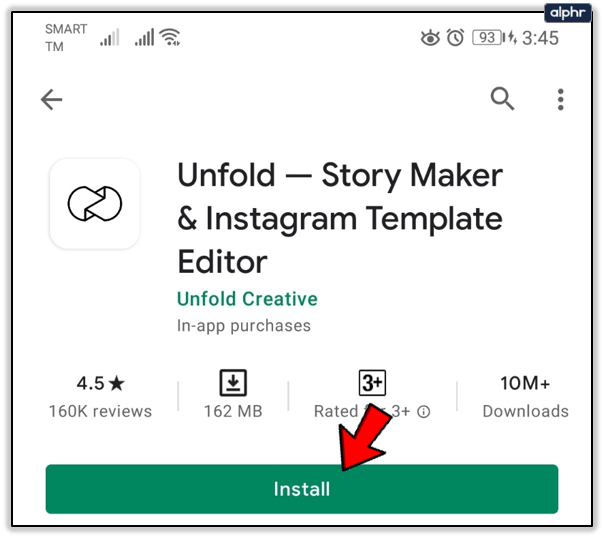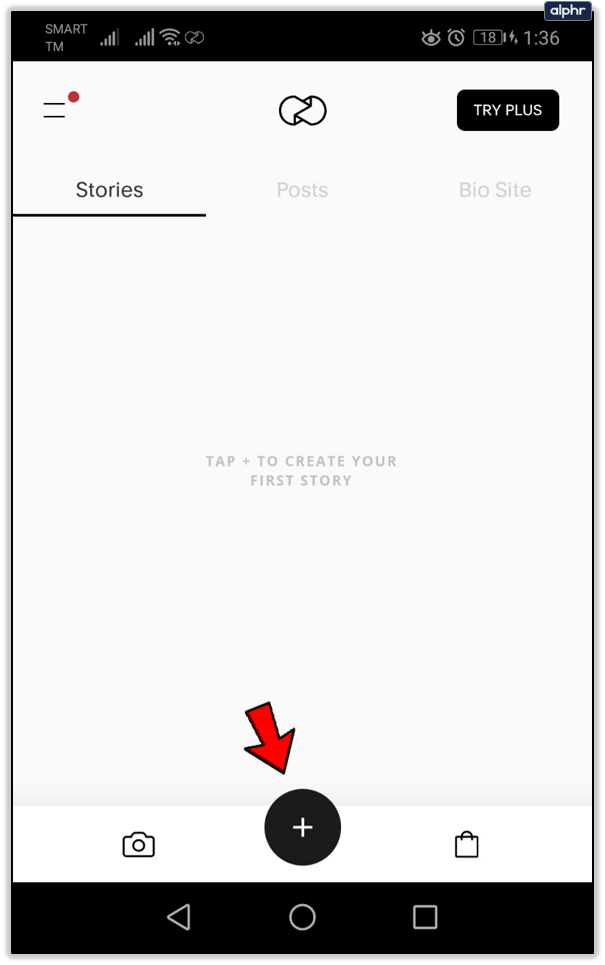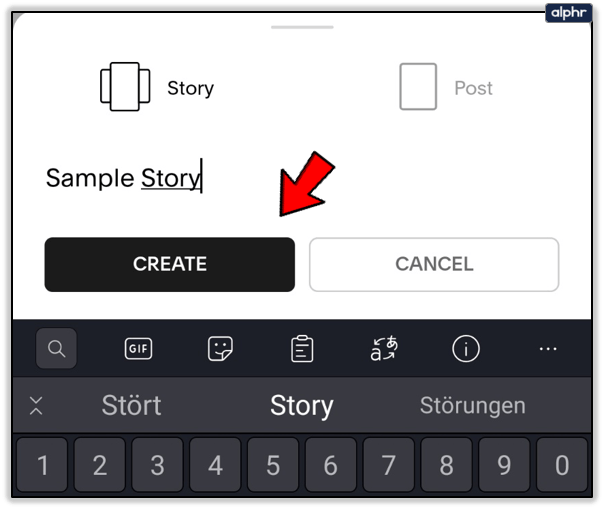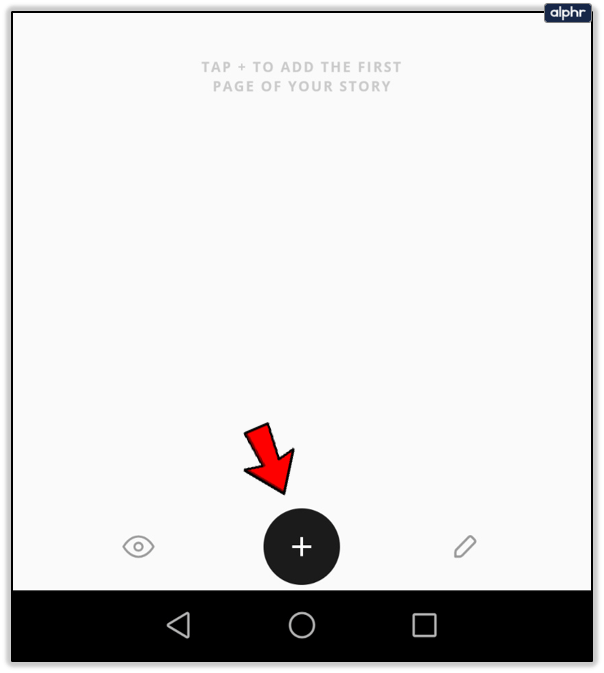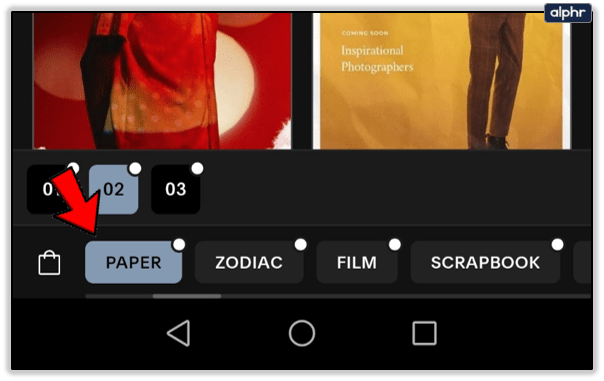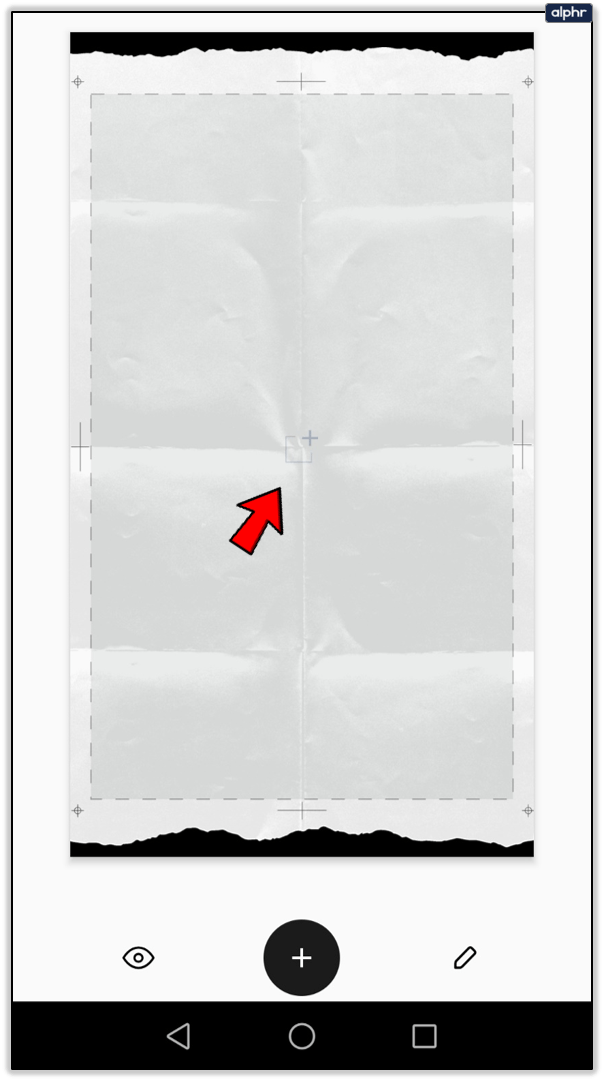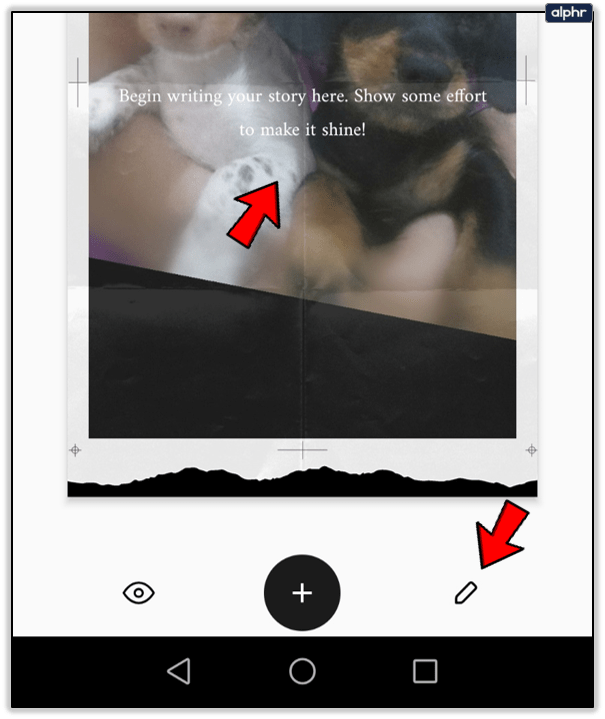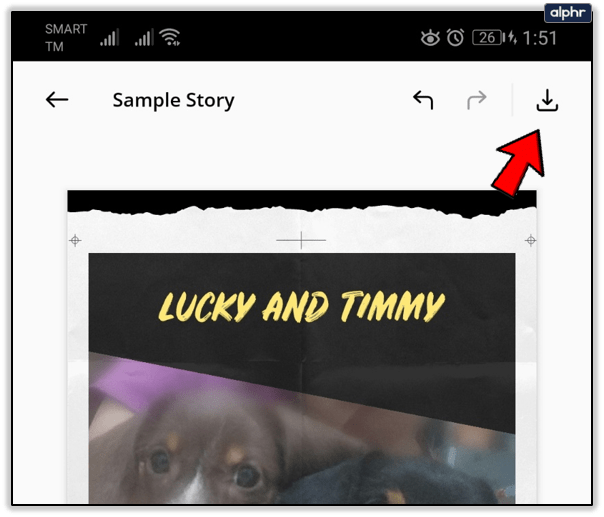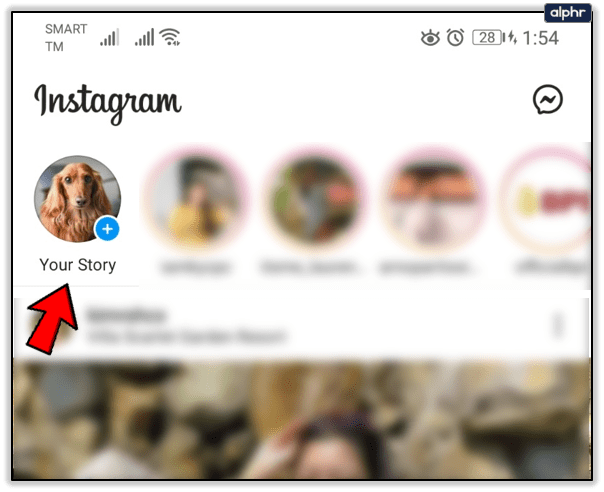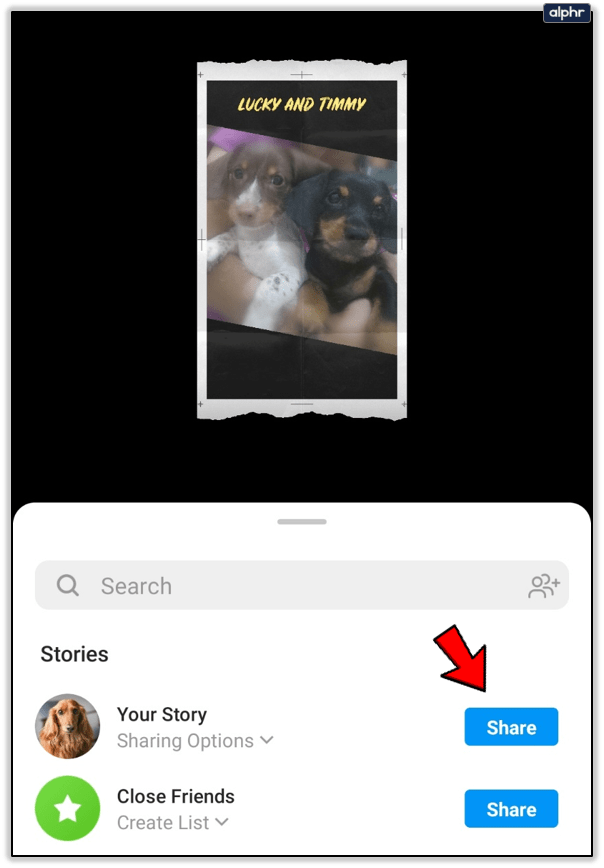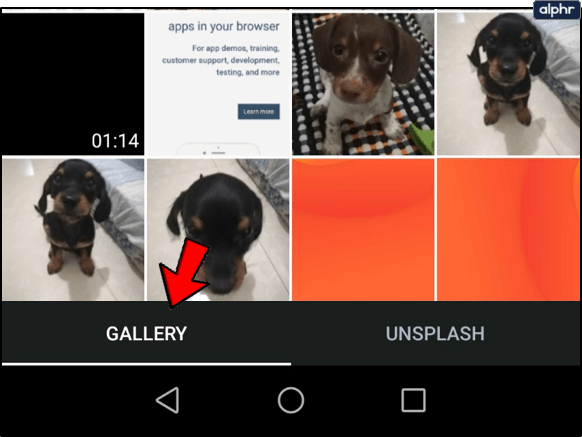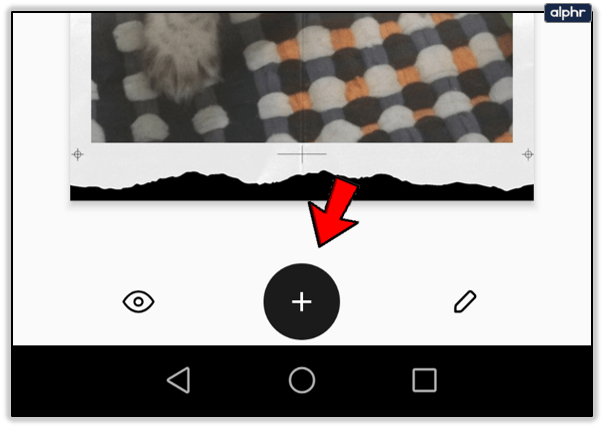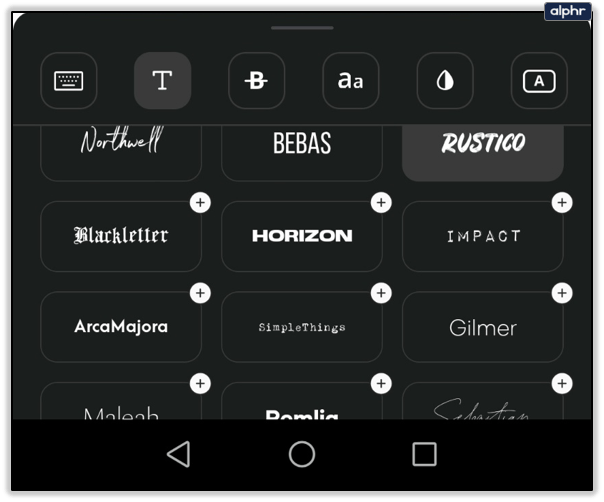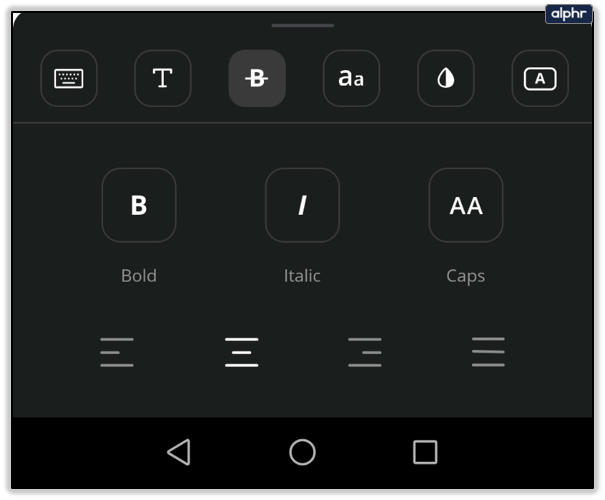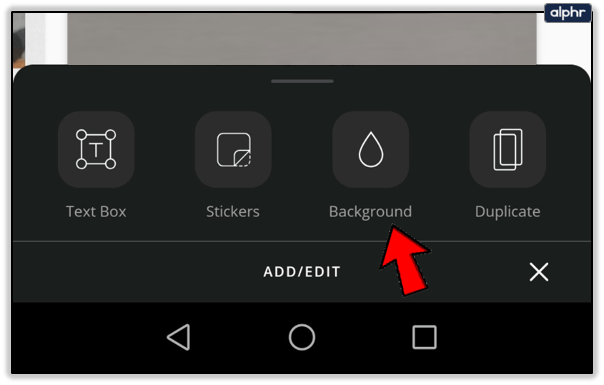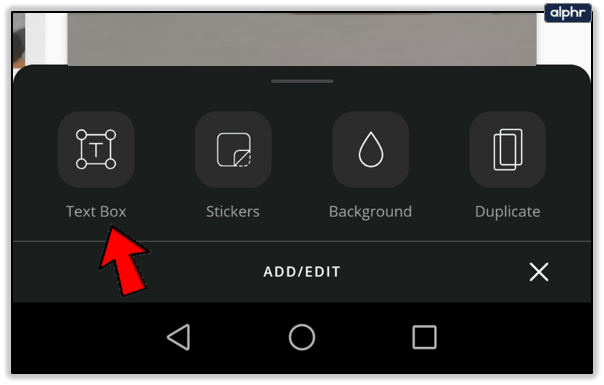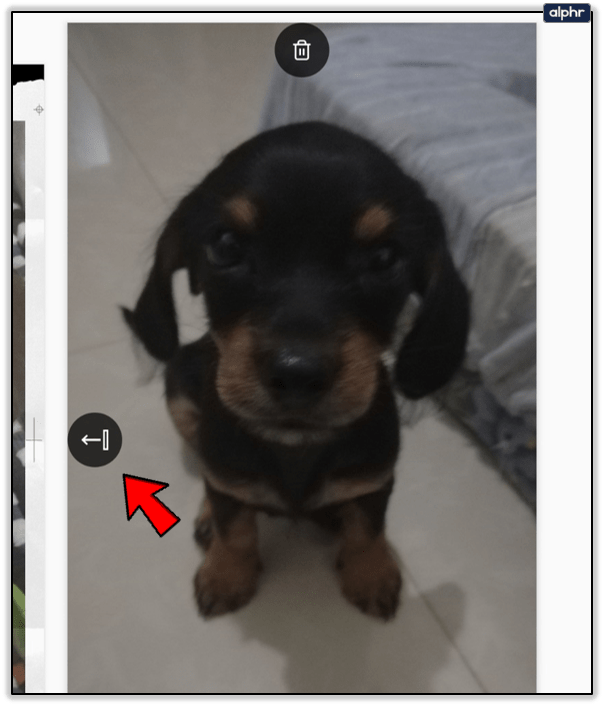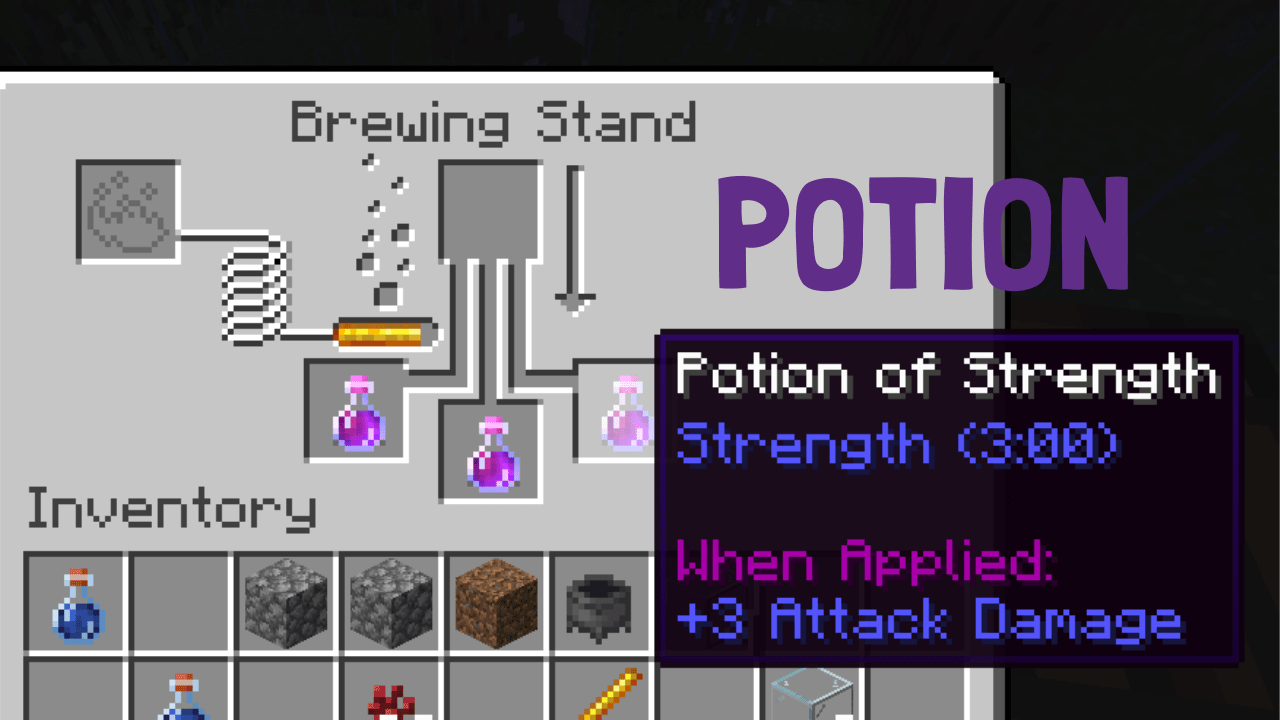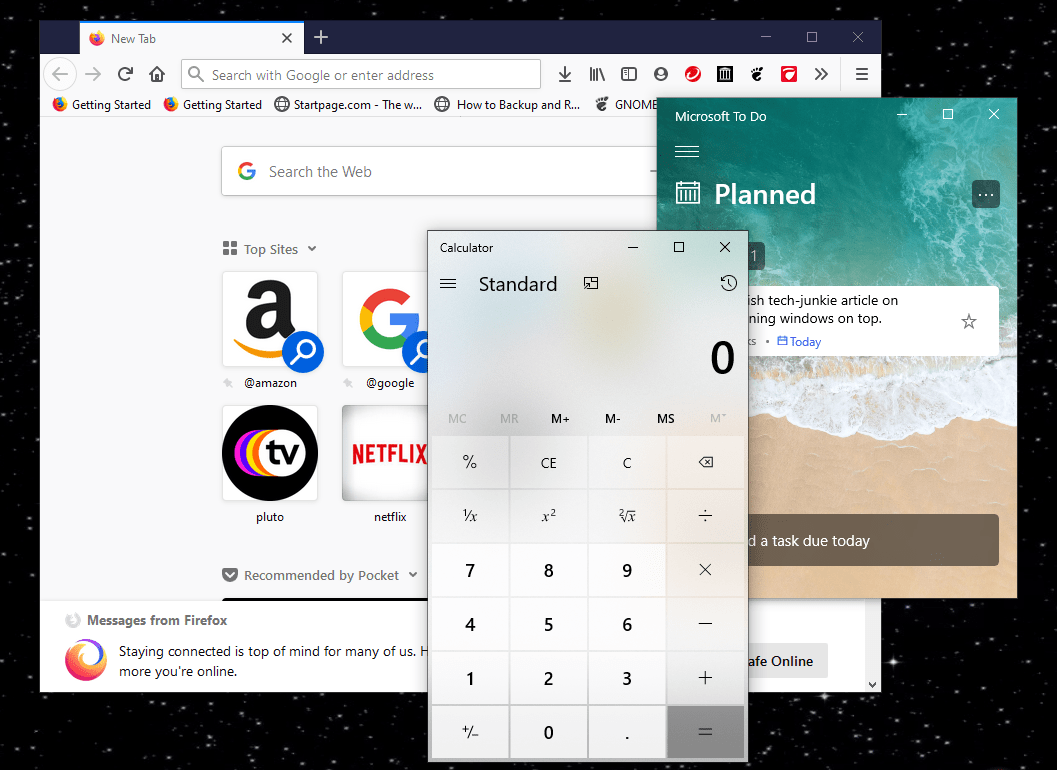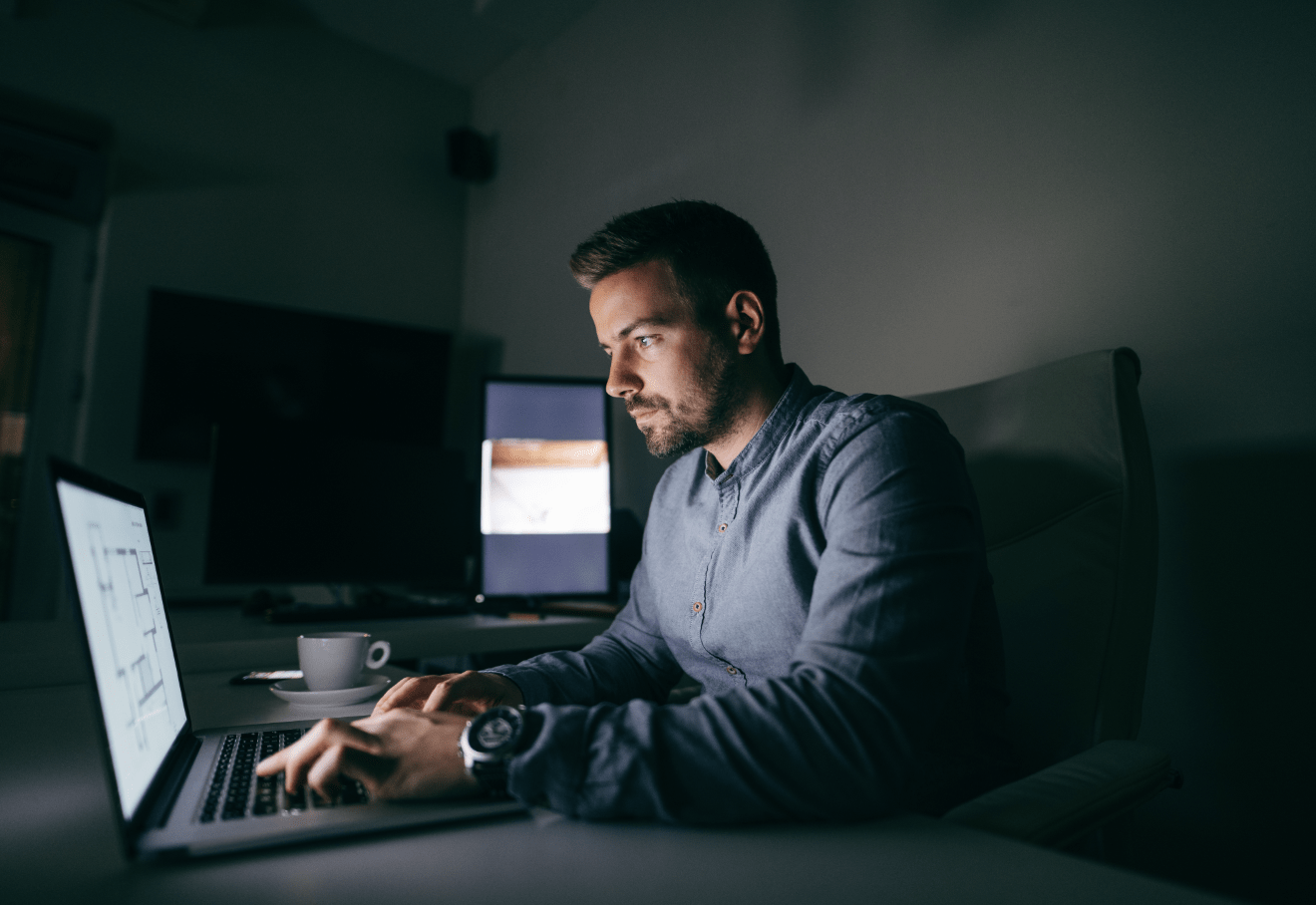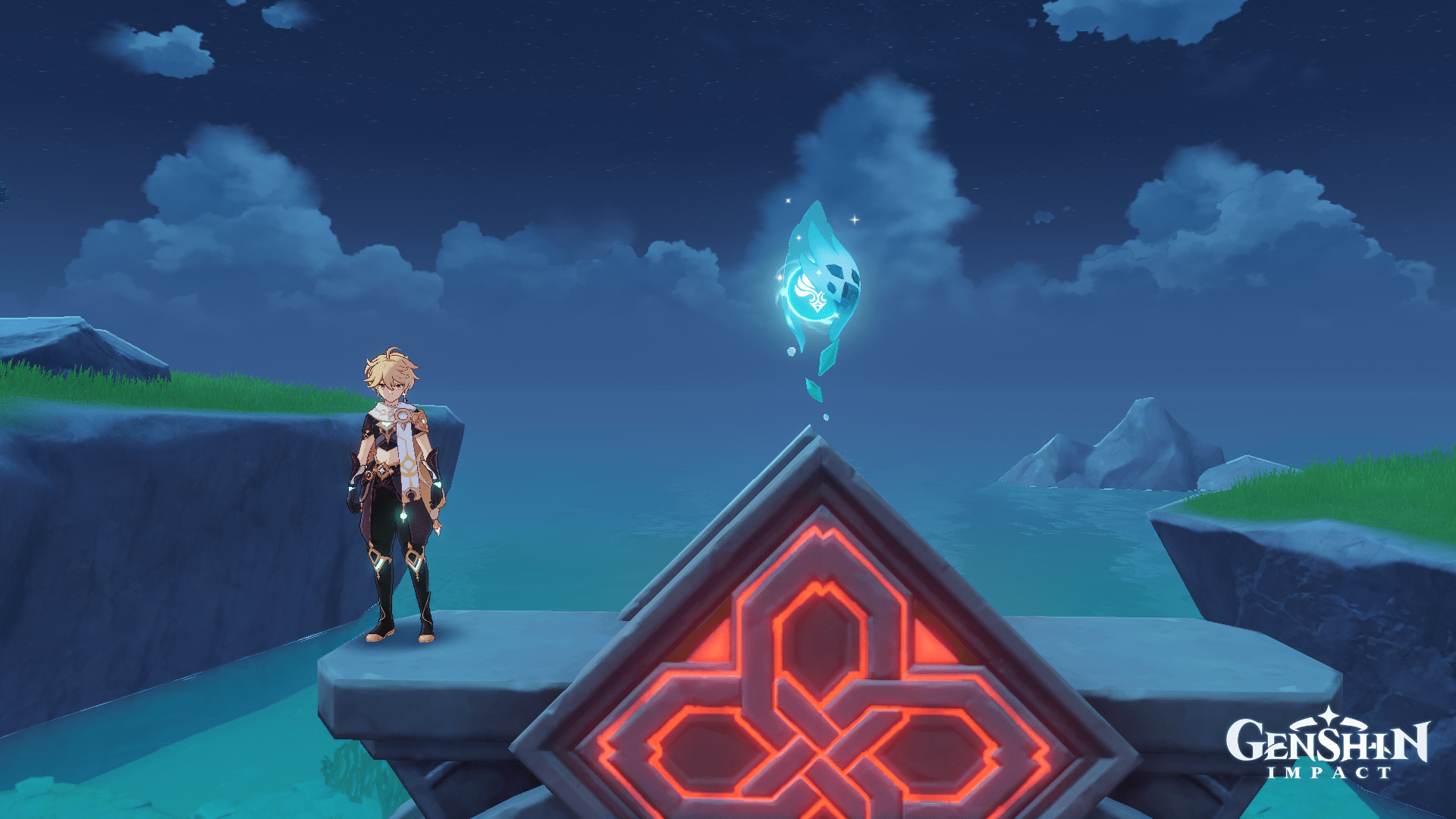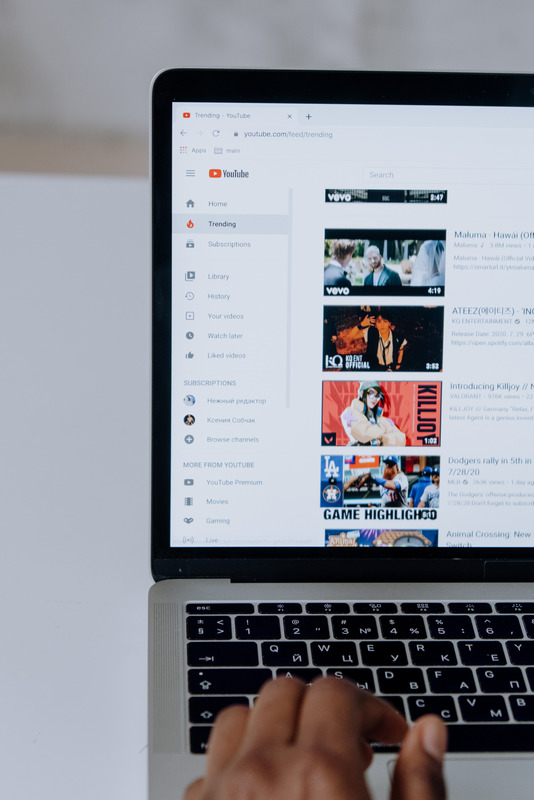Comment utiliser Déplier
Unfold est une application conçue pour dynamiser vos histoires Instagram et leur ajouter encore plus de caractère. C'est une application intéressante qui vous aide à ajouter encore plus de style à vos histoires en utilisant certains de ses modèles préformatés pour vous aider à augmenter votre jeu d'histoires.

La puissance d'Unfold réside dans sa simplicité. Il fournit un tas de modèles pour vos histoires qui peuvent les faire ressortir. Vous ajoutez vos images ou votre vidéo à ce modèle et téléchargez votre histoire normalement. Vous utilisez toujours les mêmes outils de création que vous avez dans Instagram, mais vous avez également d'autres outils à utiliser.
Même si vous ne les avez pas reconnus, vous aurez vu de nombreux modèles Unfold sur Instagram car ils sont utilisés partout. Des entreprises et des marques avec leurs histoires soigneusement organisées aux particuliers qui veulent améliorer leur jeu, ils sont littéralement partout sur Instagram parce qu'ils sont si bons.

Utiliser Déplier
Unfold est disponible pour Android et iPhone et est gratuit mais contient des achats intégrés. Ces achats sont des ensembles de modèles que vous pouvez utiliser dans vos histoires. Il y en a beaucoup d'inclus gratuitement, mais certains des meilleurs sont premium et coûtent entre 0,99 $ et 1,99 $ chacun.
- Téléchargez et installez Unfold depuis votre magasin d'applications local.
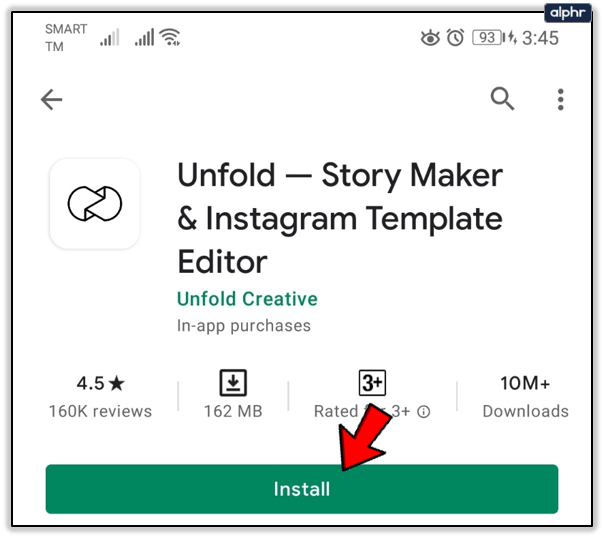
- Ouvrez l'application et sélectionnez « + » pour commencer une nouvelle histoire.
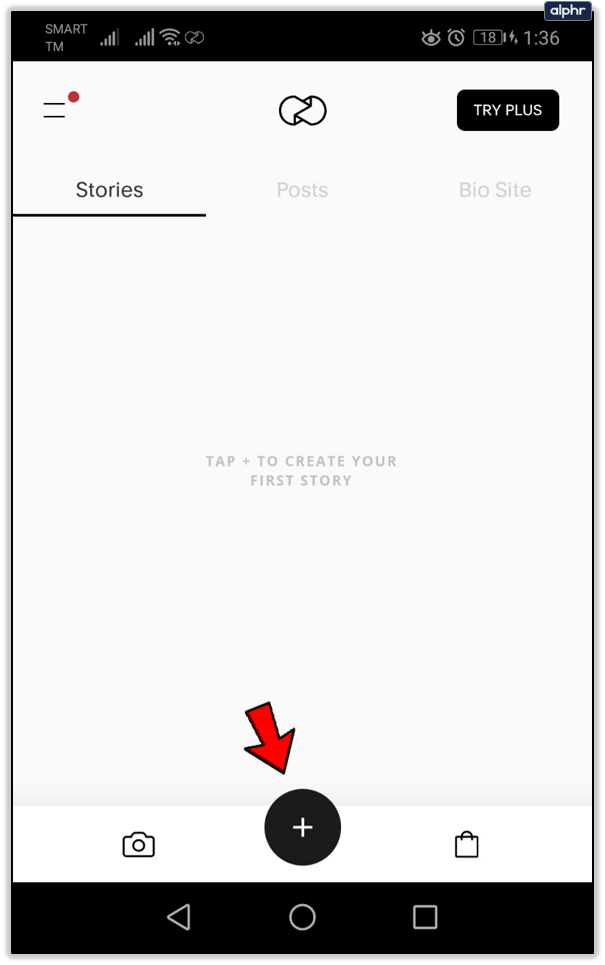
- Nommez votre histoire sur le premier écran et sélectionnez Créer.
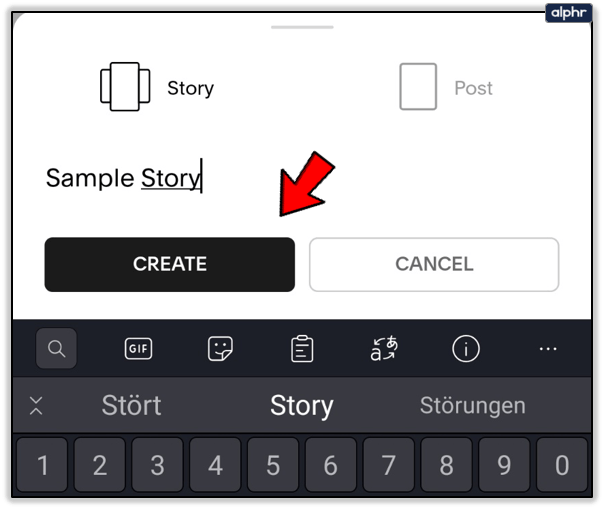
- Sélectionnez le « + » sur la page suivante pour ajouter une page à votre histoire.
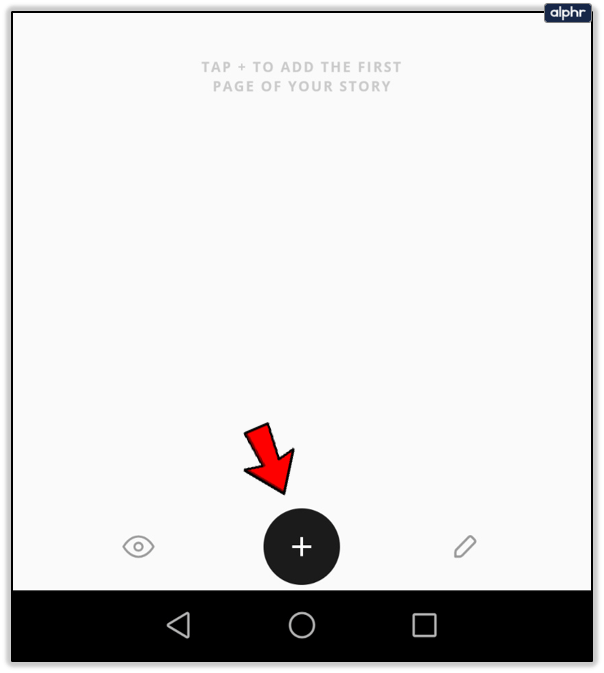
- Sélectionnez un modèle de dépliage en bas de l'écran.
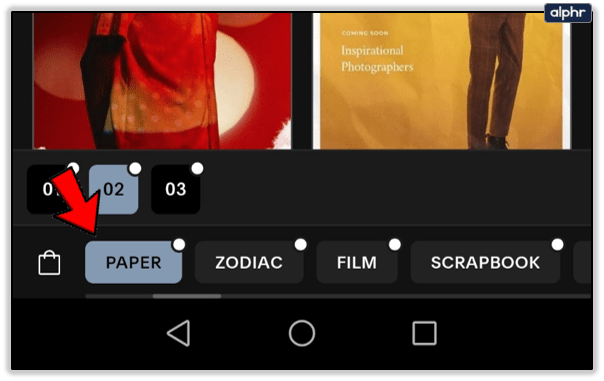
- Insérez une image au centre du nouveau modèle.
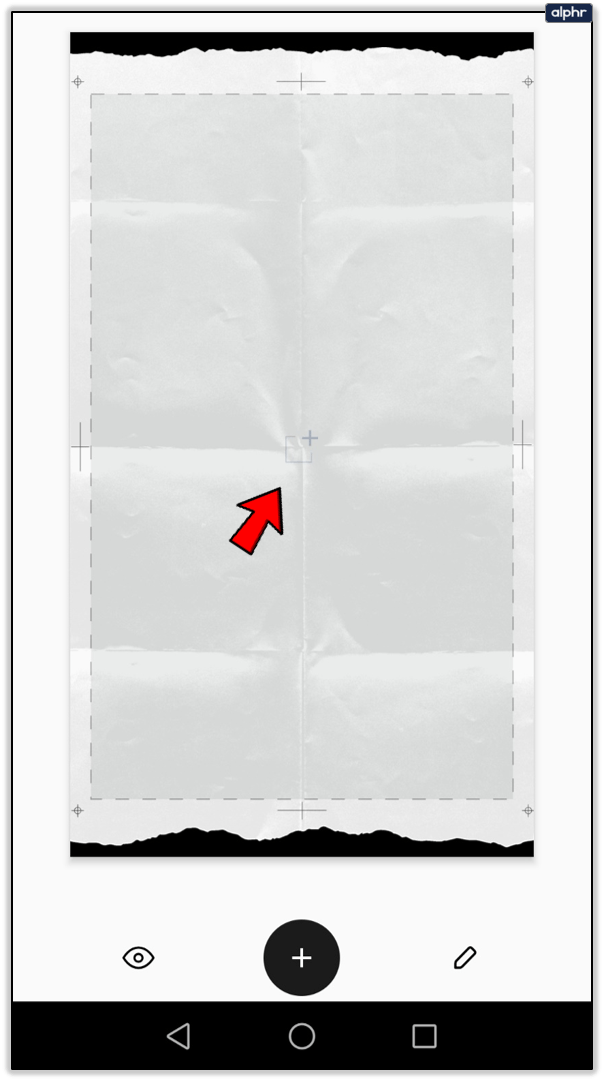
- Appuyez sur l'icône en forme de crayon pour insérer du texte ou appuyez deux fois sur le texte de l'espace réservé qui est déjà là pour le modifier.
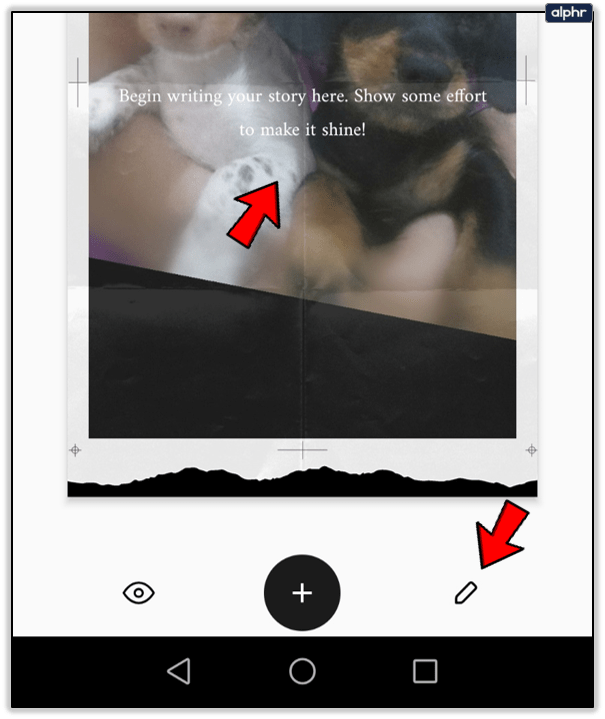
- Sélectionnez l'icône de téléchargement en haut à droite pour enregistrer votre histoire.
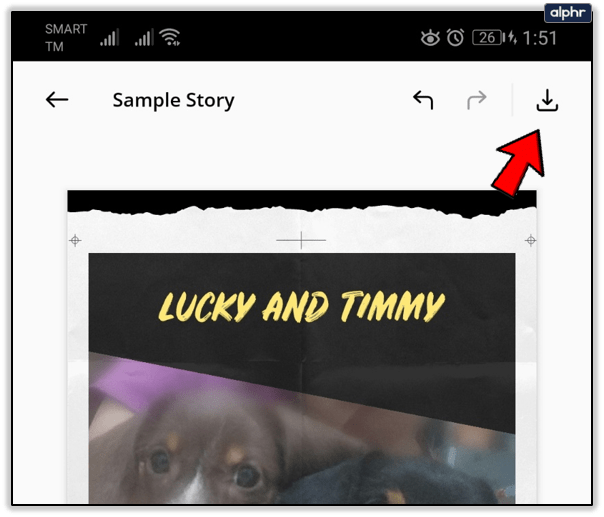
- Ouvrez Instagram, créez une histoire et sélectionnez votre création Unfold.
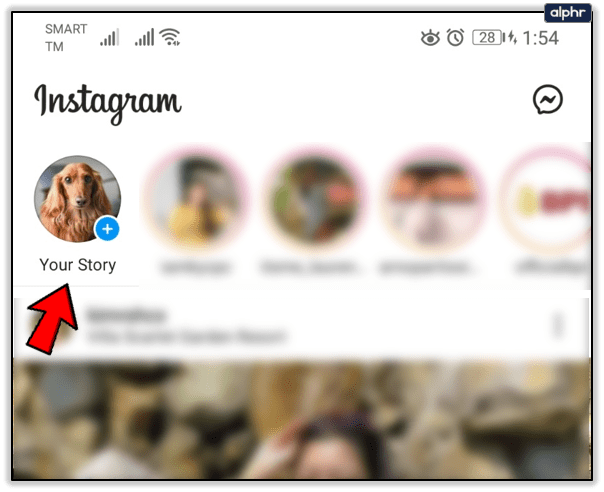
- Modifiez davantage ou publiez.
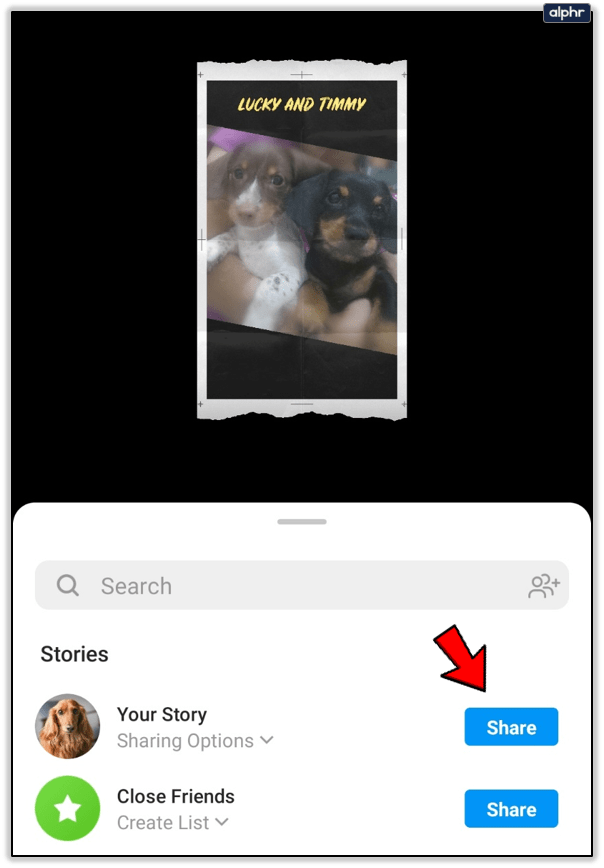
Voilà comment créer une histoire de base en utilisant les paramètres par défaut. Comme vous l'espérez, vous disposez d'une gamme d'options d'édition à partir de la page de création pour personnaliser votre histoire.

J'aime qu'il ne veuille pas toutes vos informations de connexion Instagram ou accéder à tout sur votre téléphone. La fonctionnalité consistant à enregistrer l'histoire et à vous permettre de l'ouvrir sur Instagram et de vous publier est une excellente fonctionnalité et quelque chose qui encouragera les gens à l'utiliser davantage.
Bien que j'aie passé en revue certaines des options d'édition ci-dessus, vous avez beaucoup à faire lors de la création d'une histoire dans Unfold.
- Sélectionnez les images de la bibliothèque à l'étape 6 en sélectionnant Galerie en bas ou prenez une photo.
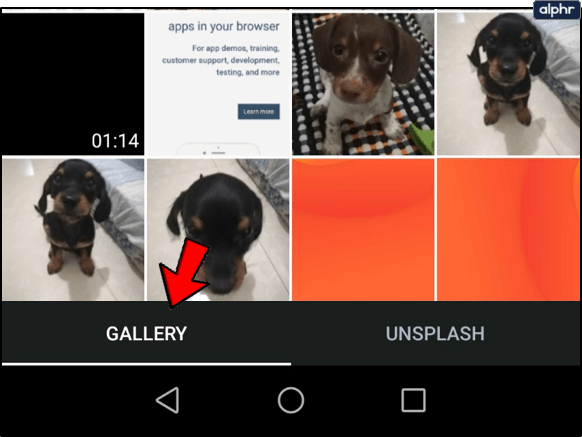
- Ajoutez des pages supplémentaires à votre histoire en sélectionnant l'icône « + » en bas de la page.
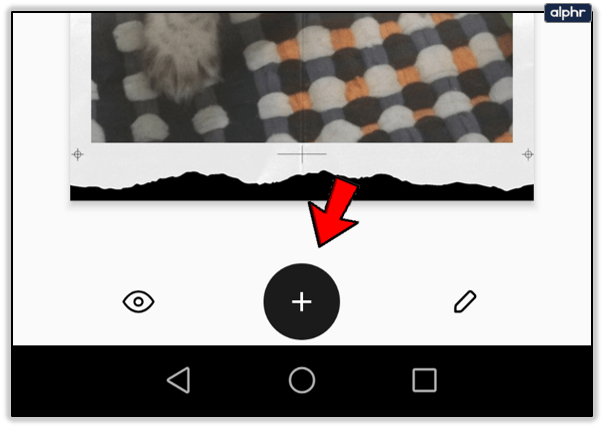
- Modifiez la police et la taille à partir de la fenêtre de texte dans l'onglet Modifier le texte.
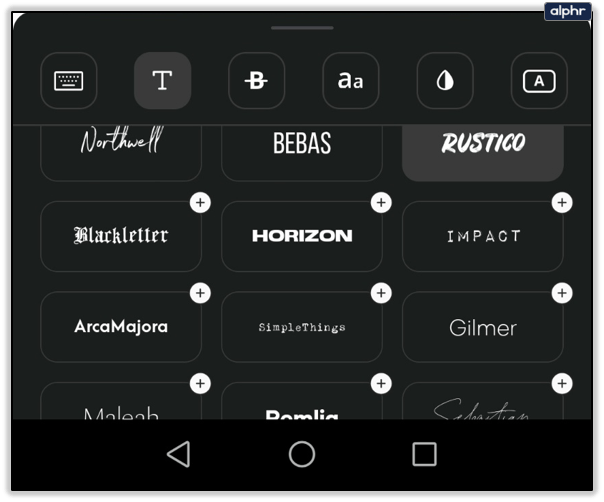
- Ajoutez des effets de texte tels que des couleurs inversées, des caractères gras, italiques, etc. à partir du même onglet Modifier le texte.
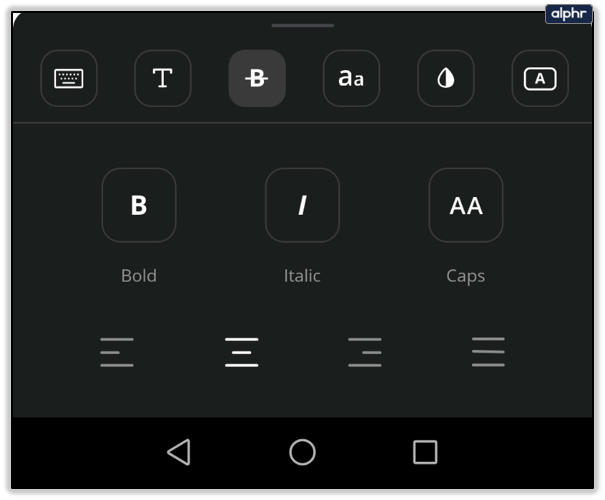
- Sélectionnez l'icône en forme de crayon en bas à droite de l'écran principal pour accéder aux couleurs du modèle. Sélectionnez l'icône de goutte de pluie pour la couleur.
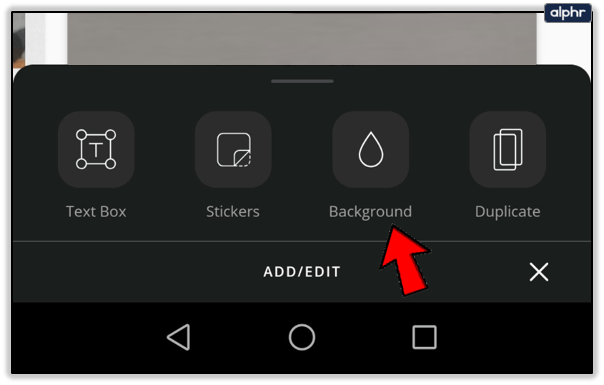
- Sélectionnez le crayon et l'icône T pour modifier les options de texte. Vous pouvez ajouter plus de texte ou accéder aux options Modifier le texte et modifier selon vos besoins.
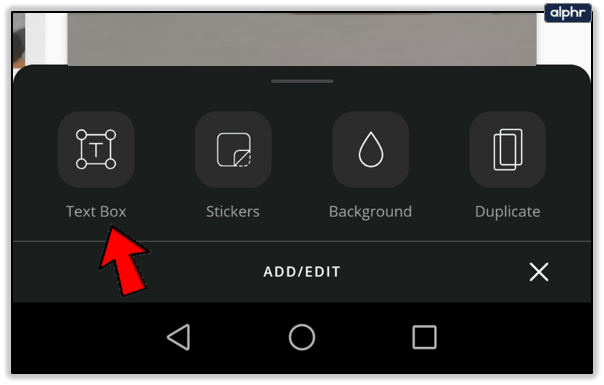
- Réorganisez plusieurs pages en sélectionnant l'icône en forme d'étoile et l'icône de retour qui apparaît à mi-chemin sur le côté gauche.
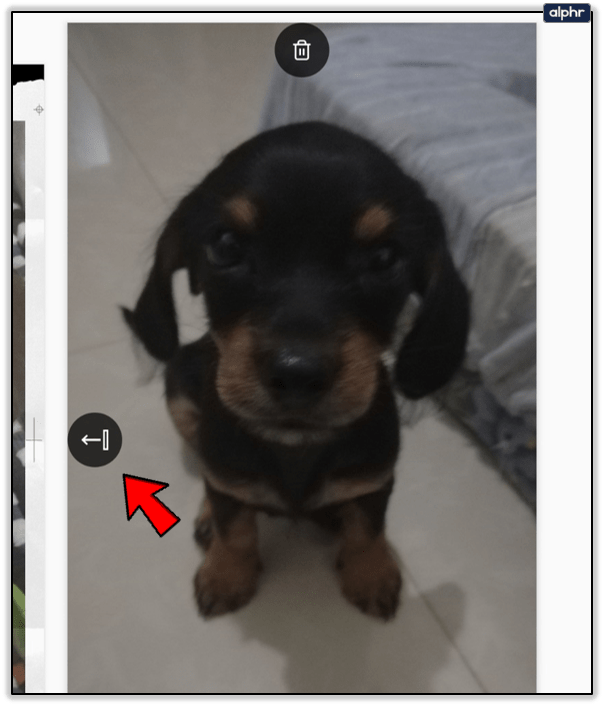
Déplier les modèles
Il existe 25 à 30 modèles gratuits et peut-être plus de 100 modèles payants pour Unfold. Lorsque vous créez votre histoire et sélectionnez un modèle, vous verrez un curseur tout en bas de la page. C'est ici que vous choisissez votre modèle. Ils seront tous sélectionnables, mais si vous en sélectionnez un que vous n'avez pas acheté, vous verrez une notification vous indiquant que vous ne le possédez pas. L'application vous donne ensuite un prix et la possibilité d'acheter.

L'achat du modèle le rend immédiatement disponible tant que vous disposez d'un mode de paiement installé sur votre téléphone et accessible par Unfold. Comme mentionné, les prix varient entre 0,99 $ et 1,99 $ par ensemble de modèles et vous recevrez entre 5 et 10 modèles par ensemble.
Pour une fois, les modèles gratuits disponibles dans une application sont en fait assez bons. Chacun d'eux est digne d'être utilisé et est livré avec une gamme d'options de mise en page et de couleurs. Les primes augmentent d'un cran en termes de qualité, mais celles gratuites suffisent à vous occuper pendant que vous évaluez si vous continuez à utiliser l'application et à y investir. Comme les grandes marques utilisent Unfold assez régulièrement, de nombreux utilisateurs individuels emboîtent le pas.
Unfold est une excellente application qui ajoute une autre couche de cool aux histoires Instagram. Il viendra un moment où nous aurons vu tous les modèles et toutes les couleurs, mais jusque-là, cette application vaut la peine d'être utilisée.